如何系统重装硬盘格式化好
- 分类:教程 回答于: 2016年11月08日 00:00:00
如何系统重装硬盘格式化能够格式化掉电脑的磁盘很多垃圾程序,不过在硬盘格式化前一定要确保里面没有重要的文件或者其他软件,系统重装硬盘格式化会粉碎系统里面的全部资料东西。毁灭性不可恢复的,所以硬盘格式化的时候一定要慎重选择,下面小编就把硬盘格式化技巧分享给大家,让大家看下有没有一键格式化并重装系统。
1、这是win7的教程。进入计算机页面,选定你要格式化的磁盘,E盘右键弹出菜单选择“格式化(A)”;下一步:
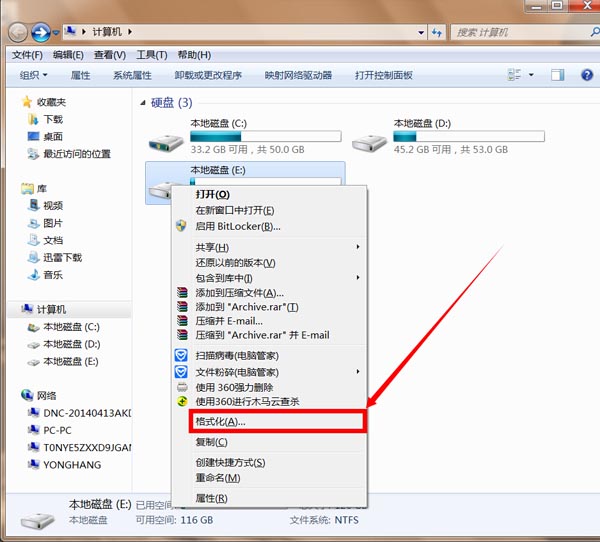
如何系统重装硬盘格式化好图1
进入“格式化 本地磁盘(E:)”,在文件系统(F)的选项,选择“NTFS(默认)”,在“快速格式化”的选项框打勾勾。然后点击开始;更多精彩教程推荐:电脑怎样重装系统。
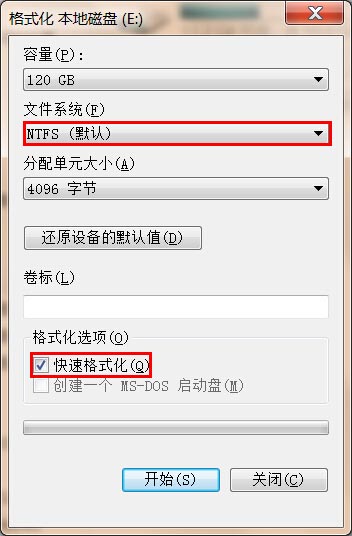
如何系统重装硬盘格式化好图2
确定自己要格式化磁盘,避免造成不必要的损失。确定没有问题之后点击“确定”,等待它格式化完成,重新启动一下电脑看看有没有造成其他软件的影响。

如何系统重装硬盘格式化好图3
格式化会将E盘全部数据破坏掉。
以上,就是相关如何系统重装硬盘格式化好的全部内容了,在硬盘格式化之前,记得一定要把重要的程序和文件备份好,在开始实行格式化操作。当然格式化U盘也是同样的方式,对应相应的盘符就行了,请注意提前备份好数据防止带来损失。下期我们相约在电脑系统如何重装中再见咯!
 有用
26
有用
26


 小白系统
小白系统


 1000
1000 1000
1000 1000
1000 1000
1000 1000
1000 1000
1000 1000
1000 1000
1000 1000
1000 1000
1000猜您喜欢
- 操作系统安装的步骤和注意事项..2022/05/08
- 换硬盘要重装系统吗2022/06/20
- 常用字幕下载网站有哪些2023/05/15
- 电脑开机后蓝屏怎么解决教程..2021/10/20
- win7开机动画修改2015/07/07
- 系统之家和小白一键重装哪个好..2022/07/27
相关推荐
- 电脑系统怎么重装2023/01/15
- 好系统装机大师重装系统教程..2019/10/12
- 简述电脑系统重装好吗2023/04/23
- 华硕主板tpm2.0怎么开图文教程..2021/07/12
- 小白一键重装系统u盘启动教程..2021/12/12
- win7还原更改要多长时间2016/07/08

















